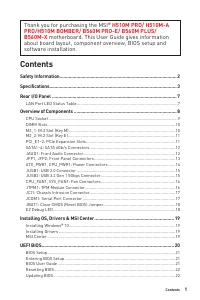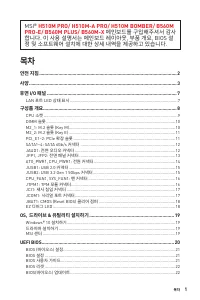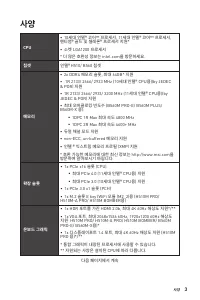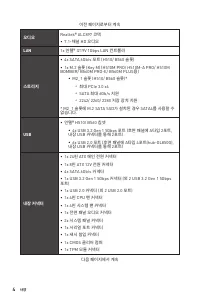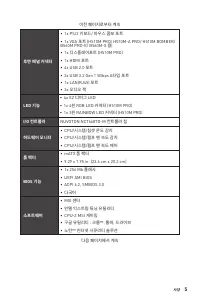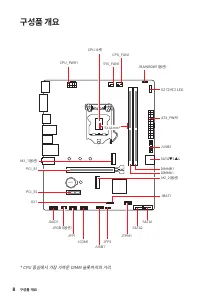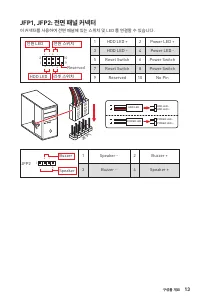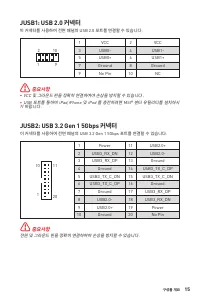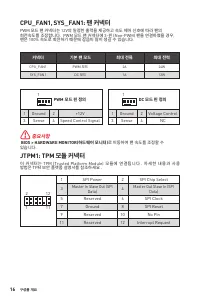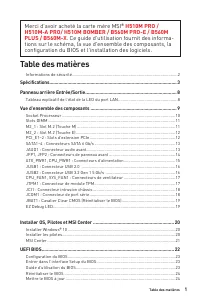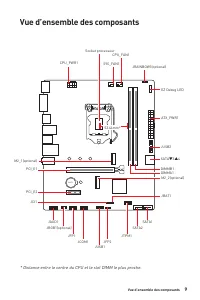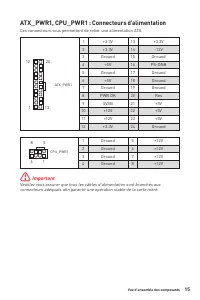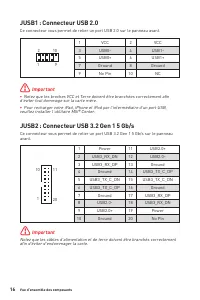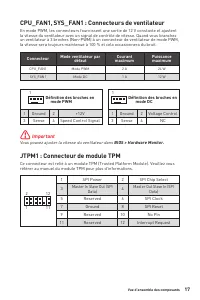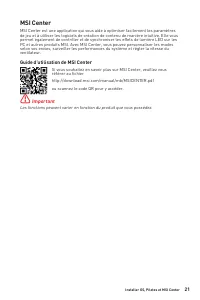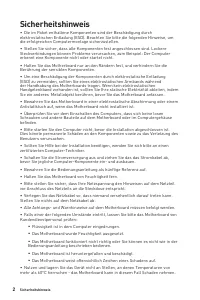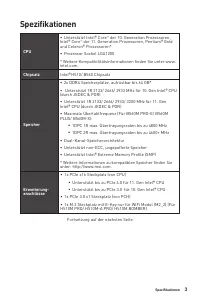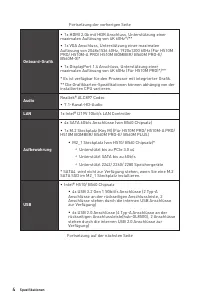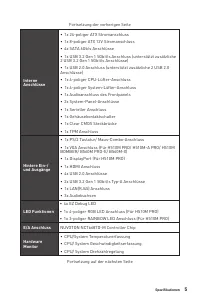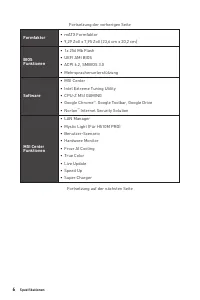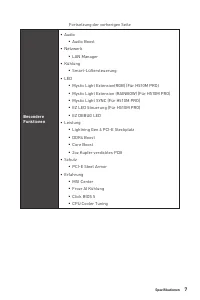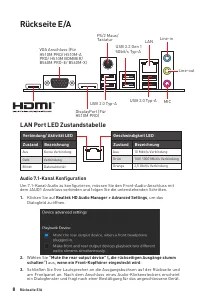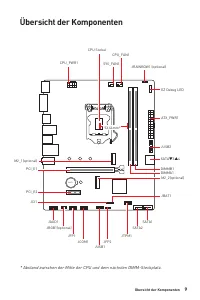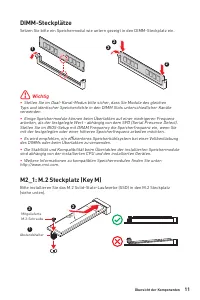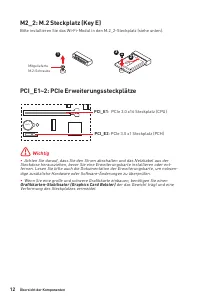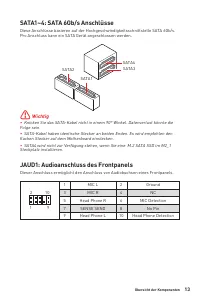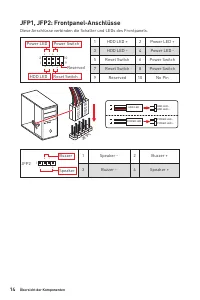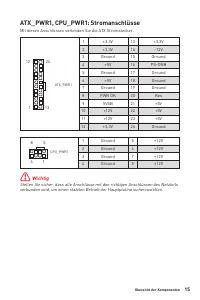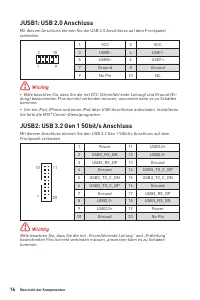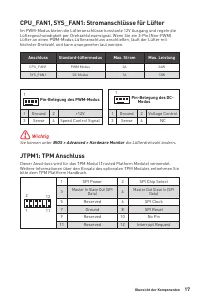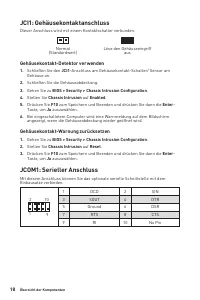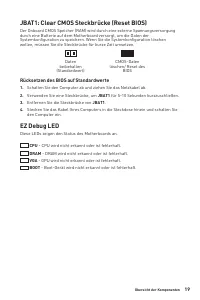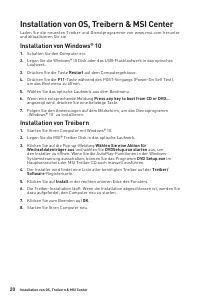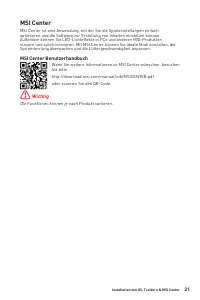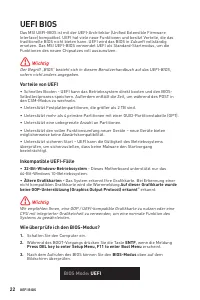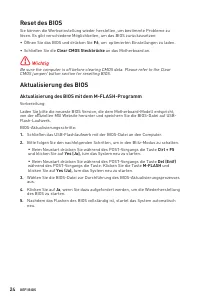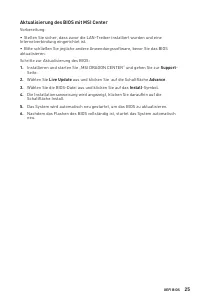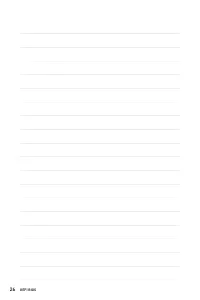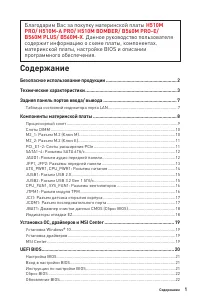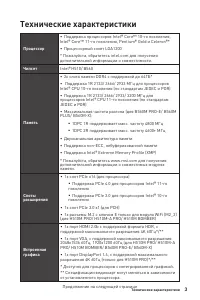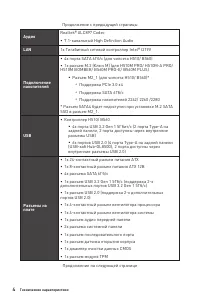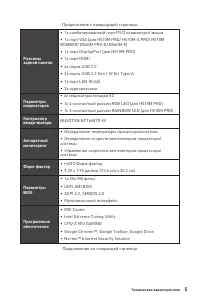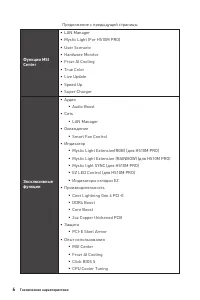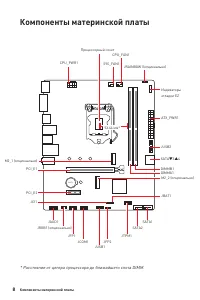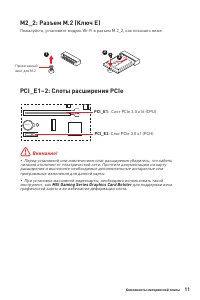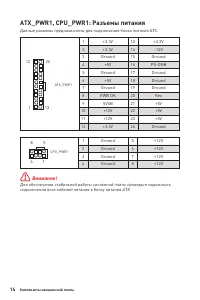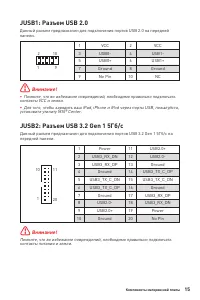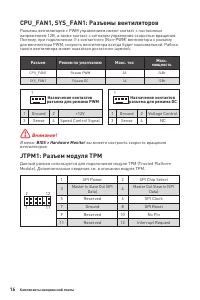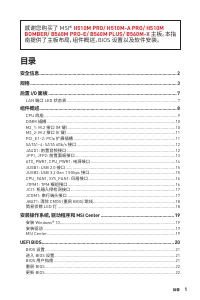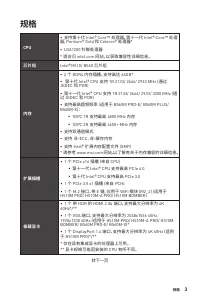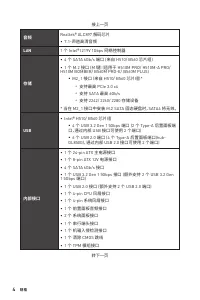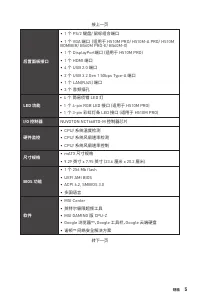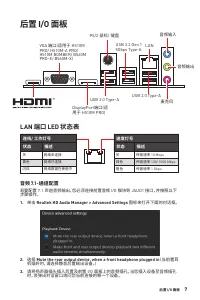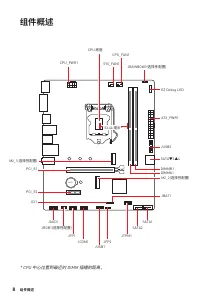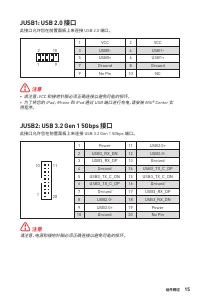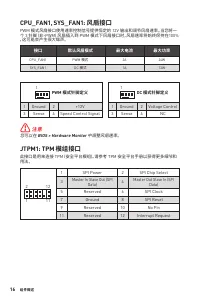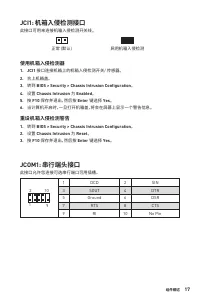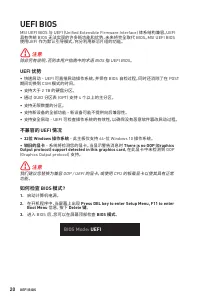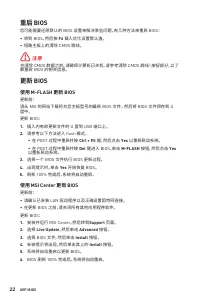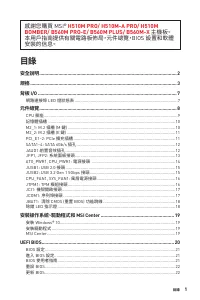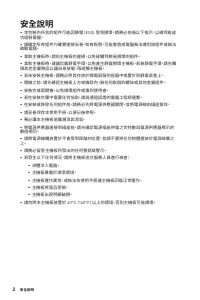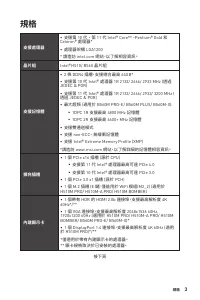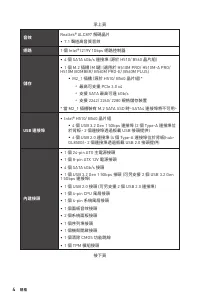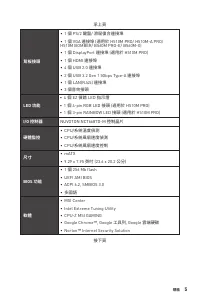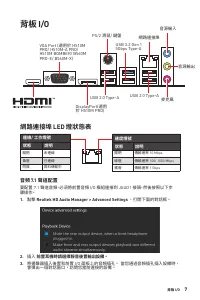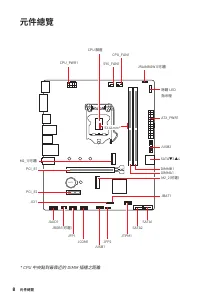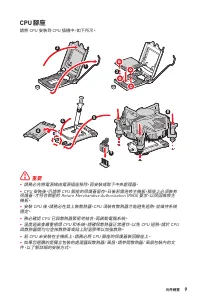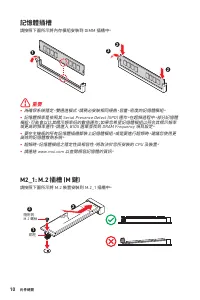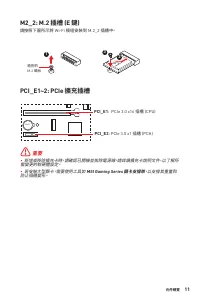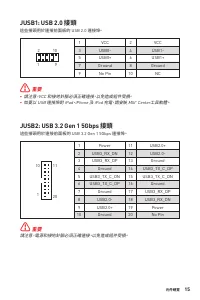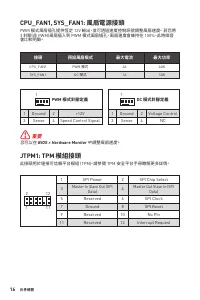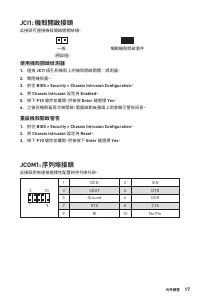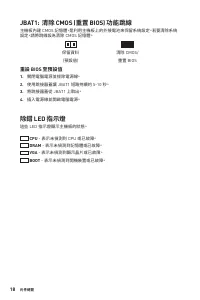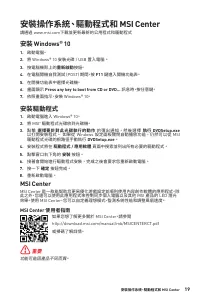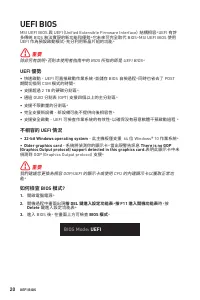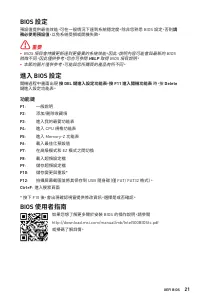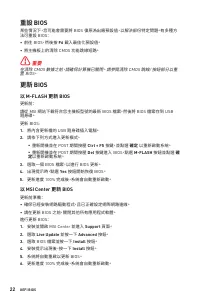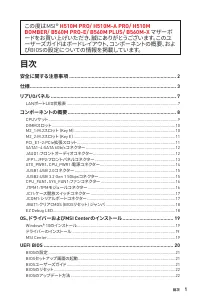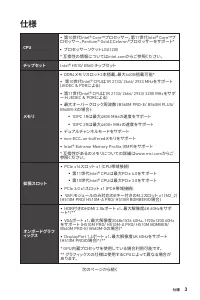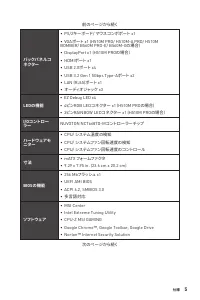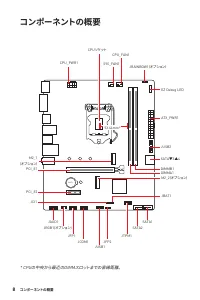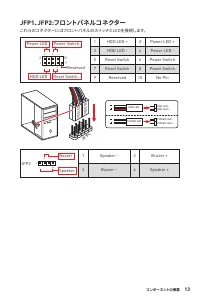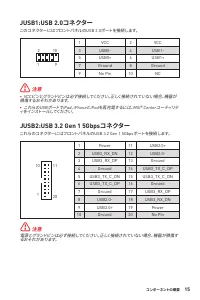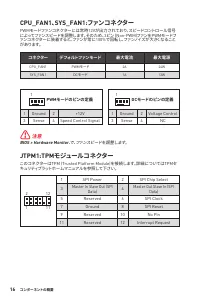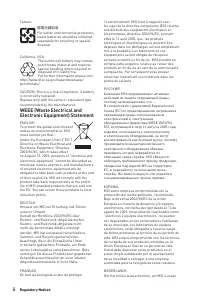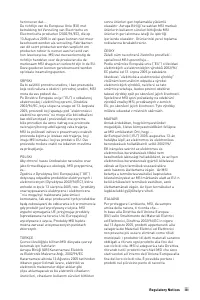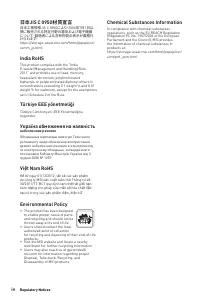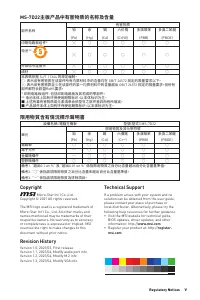Hauptplatine MSI H510 – Bedienungsanleitung im pdf-Format kostenlos online lesen. Wir hoffen, dass sie Ihnen helfen wird, alle Fragen zu lösen, die Sie bei der Bedienung Ihrer Geräte haben könnten.
Wenn Sie noch Fragen haben, stellen Sie diese bitte in den Kommentaren im Anschluss an die Anleitung.
Die Anleitung wird geladen bedeutet, dass Sie warten müssen, bis die Datei heruntergeladen ist und Sie sie online lesen können. Einige Anleitungen sind sehr umfangreich, weshalb es von Ihrer Internetgeschwindigkeit abhängt, wie lange es dauert, bis sie angezeigt werden.
19
Компоненты материнской платы
Установка ОС, драйверов и MSI Center
Установка ОС, драйверов и MSI Center
Скачайте и обновите последние утилиты и драйверы с сайта: www.msi.com
Установка Windows® 10
1.
Включите компьютер.
2.
Вставьте диск Windows® 10 в привод для оптических дисков или вставьте в
разъем USB компьютера USB флэш-диск, содержащий установочный файл
Windows® 10.
3.
Нажмите кнопку
Restart
на корпусе компьютера.
4.
Нажмите клавишу
F11
во время POST (Power-On Self Test) компьютера, чтобы
войти в меню загрузки.
5.
Выберите оптический привод / USB флэш-диск в меню загрузки.
6.
Нажмите любую клавишу, когда на экране показывает сообщение
Press any
key to boot from CD or DVD...
7.
Следуйте инструкциям на экране, чтобы установить Windows® 10.
Установка драйверов
1.
Загрузите компьютер в Windows® 10.
2.
Вставьте диск с драйверами MSI® Drive Disc в привод для оптических дисков.
3.
Нажмите всплывающее окно
Select to choose what happens with this disc
и
выберите
Run DVDSetup.exe
, чтобы открыть окно установщика. Если функция
автозапуска в Панели управления Windows выключена, вы также можете
вручную запустить файл
DVDSetup.exe
из корневой папки диска с драйверами
MSI Drive disc.
4.
Окно установщика найдет и перечислит все необходимые драйверы во
вкладке
Drivers/Software
.
5.
Нажмите кнопку
Install
в правом нижнем углу окна установщика.
6.
Начнется установка драйверов. После ее завершения будет предложено
перезапустить систему.
7.
Нажмите кнопку
OK
для завершения.
8.
Перезапустите компьютер.
MSI Center
Приложение MSI Center поможет легко оптимизировать настройки игры
и беспрепятственно использовать программы для создания контента. С
помощью MSI Center вы можете контролировать и синхронизировать эффекты
светодиодной подсветки на ПК и других продуктах MSI, настраивать режимы
работы, контролировать производительность системы и регулировать скорость
вращения вентилятора.
Инструкции по использованию MSI Center
Для получения подробной информации о MSI Center, обратитесь
к
http://download.msi.com/manual/mb/MSICENTER.pdf
или отсканируйте QR-код и откройте веб-сайт.
⚠
Внимание!
Функции могут меняться в зависимости от приобретенного вами продукта.
Inhaltsverzeichnis
- 17 Inhalt; Danke, dass Sie sich für das MSI®
- 18 Sicherheitshinweis
- 19 Spezifikationen
- 24 LAN Port LED Zustandstabelle
- 26 Wichtig
- 29 JAUD1: Audioanschluss des Frontpanels
- 34 JCI1: Gehäusekontaktanschluss; Gehäusekontakt-Detektor verwenden; JCOM1: Serieller Anschluss
- 35 Rücksetzen des BIOS auf Standardwerte
- 36 Installation von OS, Treibern & MSI Center; Installation von Windows® 10
- 37 MSI Center Benutzerhandbuch
- 38 UEFI
- 39 Öffnen des BIOS Setups; Funktionstasten; BIOS-Benutzerhandbuch
- 40 Reset des BIOS; Aktualisierung des BIOS; Aktualisierung des BIOS mit dem M-FLASH-Programm
- 41 Aktualisierung des BIOS mit MSI Center
Haben Sie noch Fragen?Haben Sie Ihre Antwort nicht im Handbuch gefunden oder haben Sie andere Probleme? Stellen Sie Ihre Frage in dem unten stehenden Formular und beschreiben Sie Ihre Situation genau, damit andere Personen und Experten sie beantworten können. Wenn Sie wissen, wie Sie das Problem einer anderen Person lösen können, teilen Sie es ihr bitte mit :)